ULTIMATE Jellyfin Guide - Hardware Acceleration, Codecs (PART 2)
Summary
TLDREn este video, se explica cómo optimizar Jellyfin mediante la aceleración por hardware y la compatibilidad con códecs de medios. El tutorial cubre desde la configuración básica del servidor hasta cómo habilitar la aceleración para transferir la carga del CPU a la GPU, mejorando el rendimiento al hacer streaming de medios no soportados. Se incluyen ejemplos prácticos para diferentes tipos de hardware como Raspberry Pi y tarjetas NVIDIA, además de una demostración de conversión de formatos de medios incompatibles usando FFmpeg. El video finaliza con una revisión de los resultados y recomendaciones para optimizar la experiencia de streaming.
Takeaways
- 😀 En el video se explica cómo habilitar la aceleración por hardware en Jellyfin para optimizar la carga del servidor y mejorar la experiencia de transmisión.
- 😀 La aceleración por hardware utiliza el GPU en lugar del CPU para transcodificar el contenido multimedia, reduciendo el uso de la CPU, especialmente en servidores de recursos limitados.
- 😀 Jellyfin permite elegir entre varias opciones de aceleración de hardware, como **NVIDIA**, **AMD** y **Raspberry Pi**, cada una con configuraciones específicas.
- 😀 Se recomienda revisar la [wiki de Jellyfin](https://wiki.jellyfin.org/) para instrucciones detalladas sobre cómo habilitar la aceleración según el hardware utilizado.
- 😀 Si usas **Raspberry Pi**, es necesario ajustar configuraciones adicionales, como la memoria dedicada al GPU y la modificación de permisos de usuario para Jellyfin.
- 😀 Los formatos de medios como **H.264 (8-bit)** son ampliamente compatibles con la mayoría de los dispositivos, lo que minimiza la necesidad de transcodificación.
- 😀 Si un archivo no es compatible con el dispositivo cliente (por ejemplo, **Frozen 2** en formato MPEG-4), Jellyfin utiliza **FFmpeg** para convertirlo a un formato compatible.
- 😀 El servidor Jellyfin debería tener la menor carga posible, por lo que es ideal que los medios estén ya en un formato compatible con los dispositivos de los usuarios.
- 😀 En el caso de la **NVIDIA GPU**, es necesario instalar los controladores adecuados y seleccionar la opción **NVENC** para habilitar la aceleración por hardware.
- 😀 Para obtener la mejor experiencia, asegúrate de que tus medios sean compatibles con los dispositivos de cliente antes de subirlos a tu servidor Jellyfin.
- 😀 El video también menciona que si un archivo es demasiado pesado o requiere mucha CPU, el rendimiento del servidor podría verse afectado, especialmente si no se usa aceleración por hardware.
Q & A
¿Qué es la aceleración por hardware en Jellyfin?
-La aceleración por hardware permite que el GPU de tu servidor realice la conversión de medios (transcodificación) en lugar del CPU. Esto reduce la carga del procesador y mejora el rendimiento, especialmente cuando se transmiten archivos de formatos incompatibles con el dispositivo cliente.
¿Por qué es importante habilitar la aceleración por hardware?
-Es importante habilitar la aceleración por hardware porque si no está activada, el servidor dependerá completamente del CPU para realizar la transcodificación, lo que puede sobrecargar el procesador, especialmente con videos en alta definición.
¿Cómo habilito la aceleración por hardware en Jellyfin?
-Para habilitarla, debes ingresar al panel de administración de Jellyfin, ir a la configuración de reproducción y seleccionar la opción adecuada de aceleración por hardware según tu hardware (por ejemplo, NVENC para NVIDIA, o el controlador adecuado para AMD o Raspberry Pi).
¿Qué pasos adicionales necesito seguir si tengo un Raspberry Pi?
-En un Raspberry Pi, deberás configurar permisos de grupo de usuario para Jellyfin, añadir memoria dedicada al GPU en la configuración del arranque y verificar que la división de memoria entre el CPU y el GPU sea correcta usando comandos específicos.
¿Qué sucede si no habilito la aceleración por hardware?
-Si no habilitas la aceleración por hardware, el servidor utilizará exclusivamente el CPU para realizar la transcodificación de medios, lo que puede generar una alta carga en el procesador y causar problemas de rendimiento, como interrupciones en la reproducción.
¿Cómo sé si mi servidor está transcodificando o reproduciendo directamente el contenido?
-Puedes verificarlo usando herramientas como **H-top**, que te permitirá ver el uso del CPU mientras se reproduce el contenido. Si la carga del CPU es alta, es probable que el contenido esté siendo transcodificado, en lugar de reproducirse directamente.
¿Cuál es el formato de medio más compatible con la mayoría de los dispositivos cliente?
-El formato más compatible es H.264 (8-bit), que funciona bien con la mayoría de los navegadores web, dispositivos Android y otros sistemas. Es recomendable convertir tu contenido a este formato si planeas transmitir a varios dispositivos.
¿Qué hago si un archivo no es compatible con mi dispositivo cliente?
-Si un archivo no es compatible, puedes usar FFmpeg para convertir el archivo a un formato compatible como H.264. El comando básico para convertirlo sería: `ffmpeg -i archivo_original.avi -vcodec libx264 -acodec aac archivo_convertido.mp4`.
¿Cómo puedo verificar si el archivo convertido funciona correctamente en Jellyfin?
-Después de convertir el archivo, agrégalo a la biblioteca de Jellyfin y actualiza la biblioteca. Luego, reproduce el archivo y verifica que se reproduzca correctamente sin sobrecargar el servidor, utilizando herramientas como **H-top** para monitorear el rendimiento.
¿Qué debo hacer si quiero optimizar la transcodificación en mi servidor Jellyfin?
-La mejor forma de optimizar la transcodificación es asegurarte de que la mayoría de los archivos en tu servidor estén en formatos compatibles con los dispositivos cliente, como H.264 (8-bit). También, habilitar la aceleración por hardware ayudará a que el GPU maneje el proceso en lugar del CPU.
Outlines

This section is available to paid users only. Please upgrade to access this part.
Upgrade NowMindmap

This section is available to paid users only. Please upgrade to access this part.
Upgrade NowKeywords

This section is available to paid users only. Please upgrade to access this part.
Upgrade NowHighlights

This section is available to paid users only. Please upgrade to access this part.
Upgrade NowTranscripts

This section is available to paid users only. Please upgrade to access this part.
Upgrade NowBrowse More Related Video

Tutorial de Video Digital

Gráficas movimiento rectilíneo uniforme variado (MRUV - MUA) Análisis
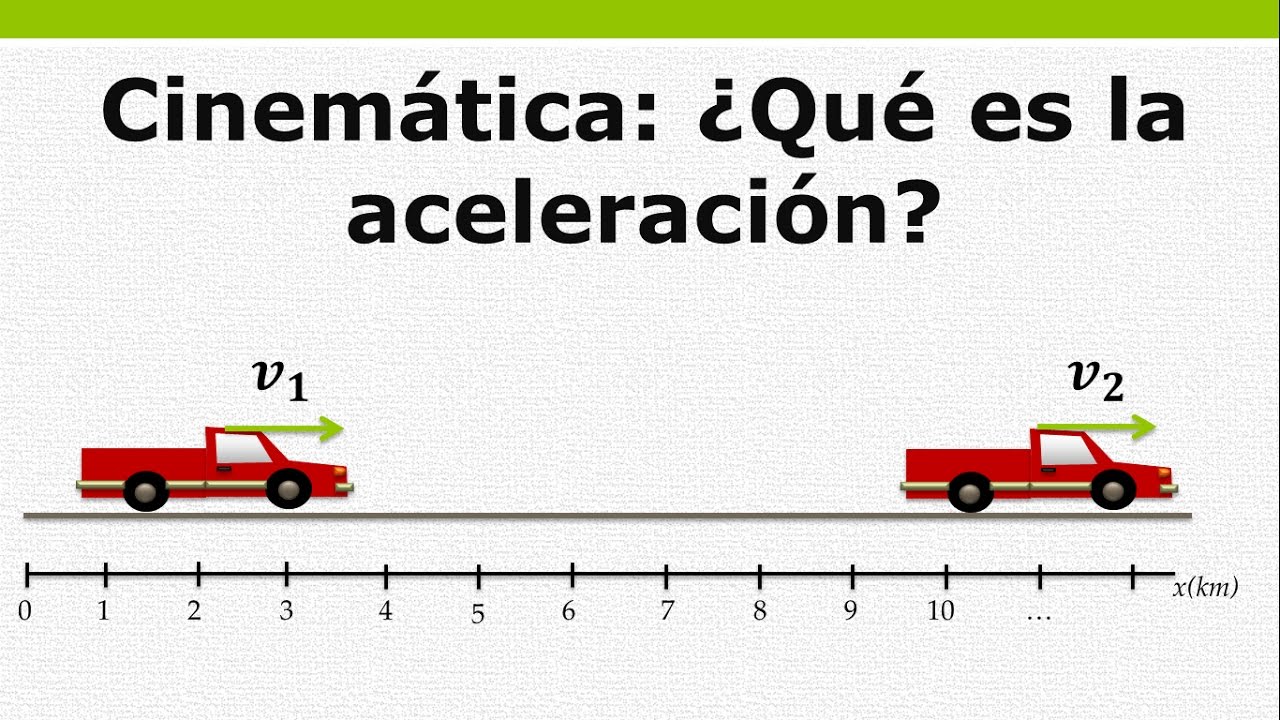
Cinemática - ¿Qué es la aceleración?
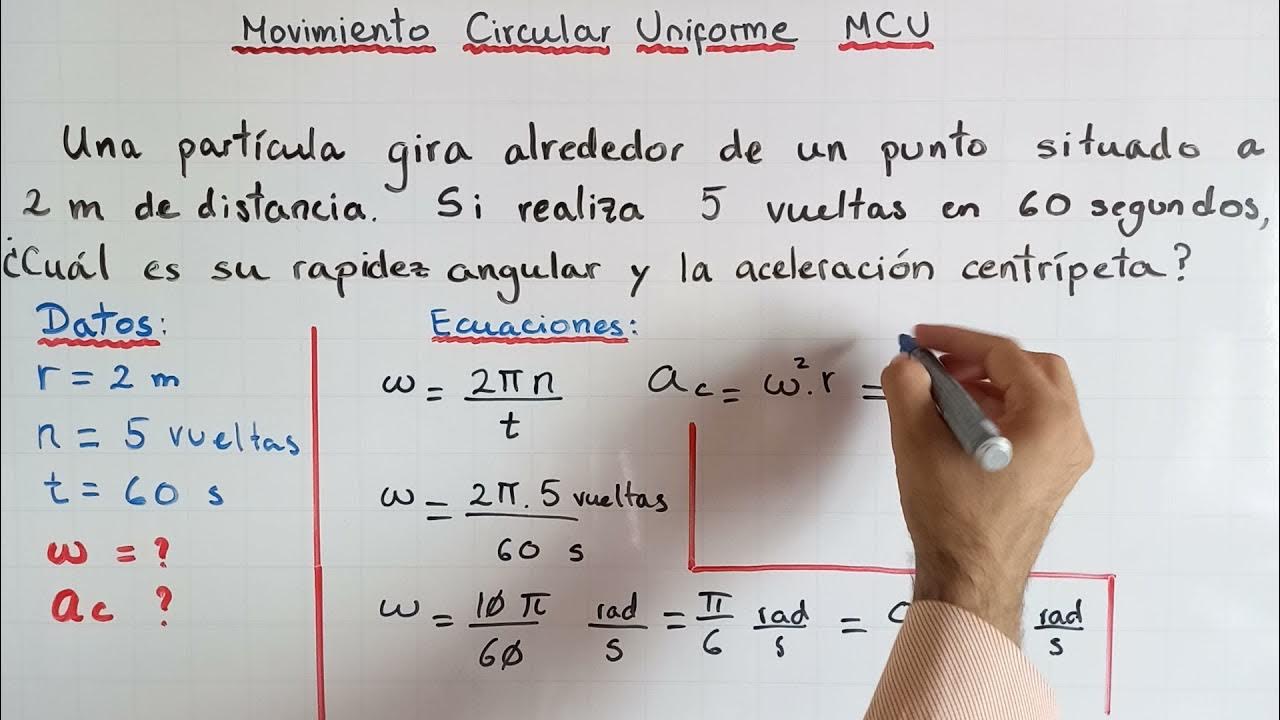
Movimiento Circular Uniforme MCU | Calcular rapidez angular y aceleración centrípeta

A race car starting from rest travels along a straight road (solved)

Curso Online 709 Media Room Codecs, Formatos y Flujos de Trabajo. Lección 17: Compresión de Video
5.0 / 5 (0 votes)
